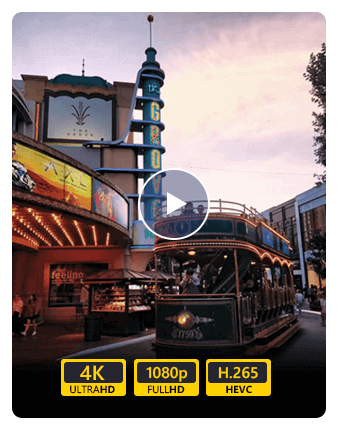
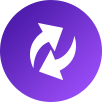



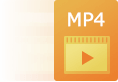


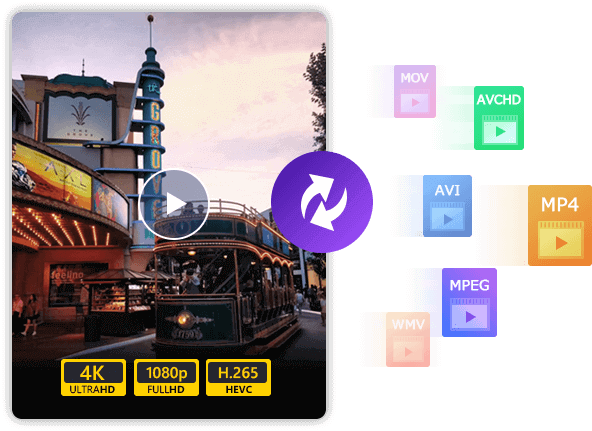
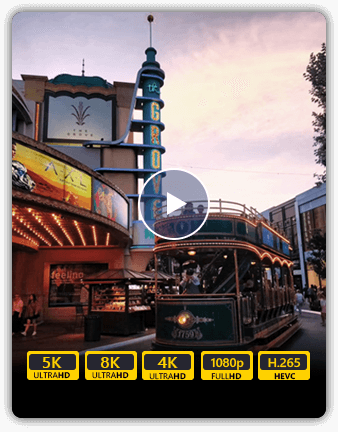
基於顯卡級別,採用全球最佳視頻編碼技術,呈現最佳畫質。 並且內置的視頻增強器技術可以最大程度地保持原始質量甚至更好。 現在它支持所有編碼格式,包括H.265/HEVC、H.264、Xvid、VP8、VP9等。您可以將視頻/音頻轉換為1000+格式,包括MP4、AVI、MOV、WMV、MP3、FLAC、 WMA 等。無論您是要將 4K 轉換為 1080p、將高清轉換為高清還是僅轉換 4K 格式,它都是您的最佳選擇。 它支持高清、4K、5K 和高達 8K 的轉換。 如果您有大量視頻要轉換,請不要擔心。 支持批量轉換,讓您一鍵同時轉換多個文件。
使用最新的轉換和增強引擎,它將為您帶來最快的轉換速度,同時仍保持完美的圖像和聲音質量。 同時,我們率先採用了世界領先的Blu-Hyper技術,包括顯卡圖像處理、基於CPU級別的視頻解碼/編碼技術。 因此,Aiseesoft Video Converter Ultimate 已成為世界上最快的視頻轉換軟件,尤其是在 8K/5K/4K/HD 轉換方面。 視頻轉換速度比以前提高了 120 倍。 現在,您預計只需幾分鐘即可完成轉換,即使是 4K 和高清視頻也是如此。



藍超CPU視頻解碼技術


Blu-Hyper圖形卡圖像處理技術


Blu-Hyper CPU視頻編碼技術

Aiseesoft Video Converter Ultimate 提供了多種視頻編輯濾鏡。 您可以一鍵輕鬆找到令人驚嘆的濾鏡並將其應用到您的視頻中,包括漩渦、香港電影、橙色圓點、紫色、素色、坐標、暖色、星星、現代、灰色、像素化和素描濾鏡。 選擇一個適合視頻的。 此外,它還能夠調整對比度、飽和度、亮度和色調等基本效果。
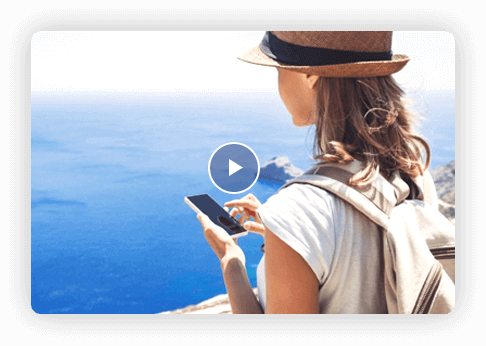
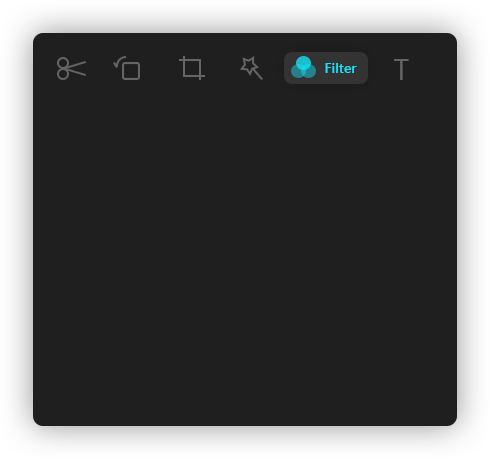
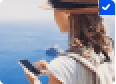
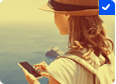



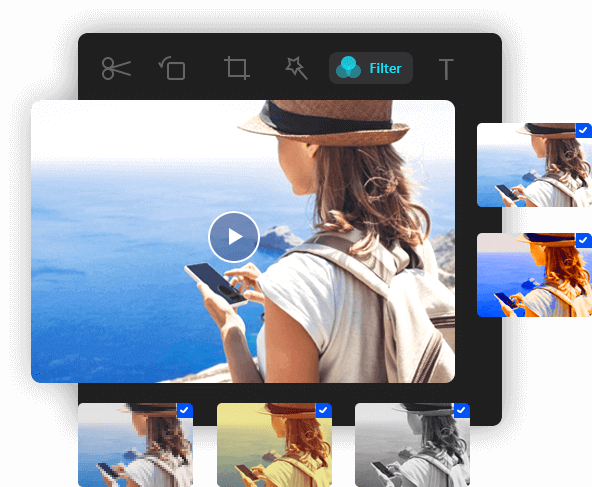

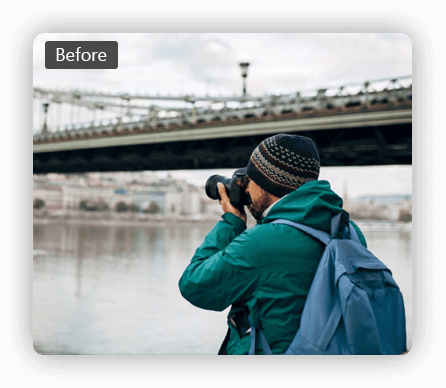
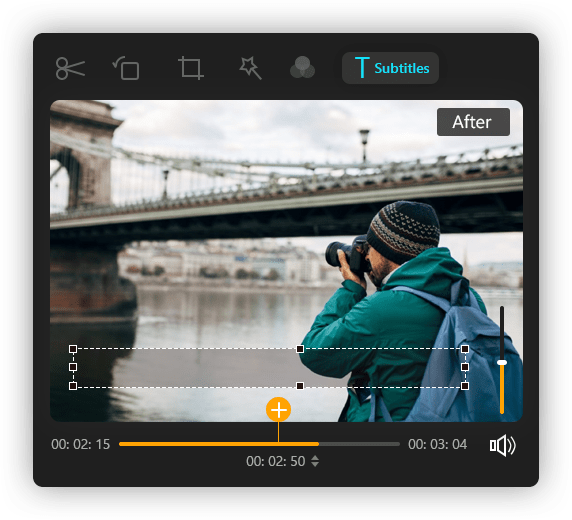
他把快門按在橋前。
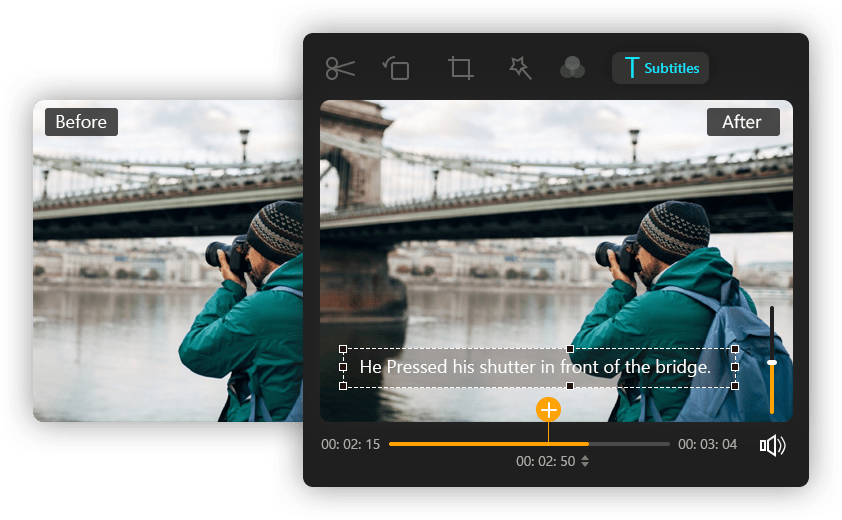
Aiseesoft Video Converter Ultimate 允許您為電影添加外部字幕。 此外,它還支持添加單音軌或多音軌。 您還可以使用轉換器來增加和放大最大音量。 當音頻或字幕軌道與圖像不同步時,這很煩人。 由於這個強大轉換器的內置延遲功能,您可以輕鬆解決這個不同步的問題。 無論您是否要發布視頻,使用此工具添加和調整字幕和音軌都是一個不錯的選擇。
觀看 3D 電影可能會令人興奮,但並非所有軟件都支持 3D 功能。 借助 Aiseesoft Video Converter Ultimate 中的 3D Maker 工具,您可以輕鬆地為視頻添加 3D 效果,並在 3D 眼鏡中充分享受 3D 體驗。 更重要的是,您可以選擇輸出格式並選擇高輸出質量。 它能夠選擇浮雕選項、選擇分屏選項、深度和左右切換選項。
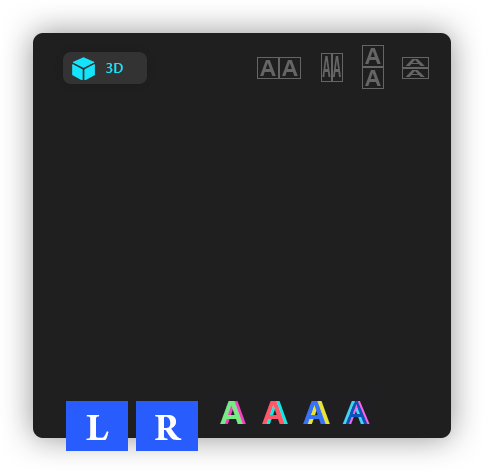


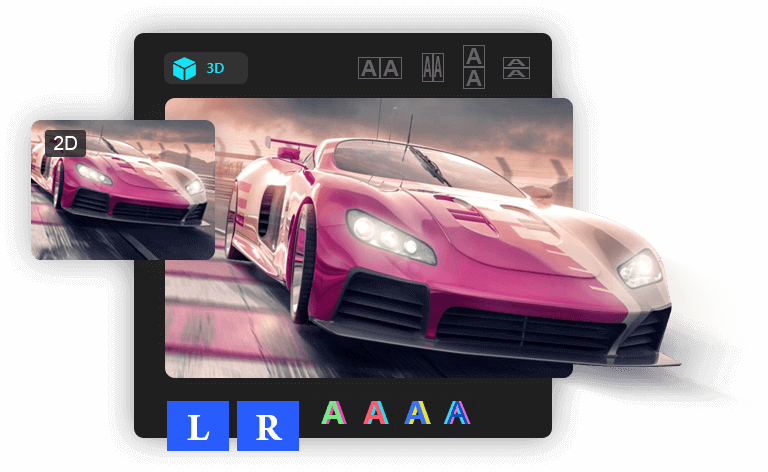

旋轉和翻轉
如果視頻是橫向拍攝的,您可以順時針或逆時針旋轉。 您還可以根據需要水平或垂直翻轉視頻文件。
作物大小
想要從視頻中去除那些不需要的邊緣嗎? 只需使用裁剪功能即可輕鬆刪除所有不需要的部分並獲得更好的視覺體驗。
剪輯視頻
如果您想將長視頻分成幾段,這款視頻轉換器將正好滿足您的需求。 您可以使用滑塊將視頻修剪到所需的長度。
合併剪輯
這個強大的編輯器還可以讓您將多個視頻剪輯組合成一個完整的視頻文件。 因此,編輯後合併單獨的視頻會更容易。
使用 Aiseesoft Video Converter Ultimate,您可以通過人工智能以多種方式提高視頻質量:提高分辨率、優化亮度和對比度、去除視頻噪音和減少視頻抖動。
將您的低質量視頻升級到更高分辨率,例如 1080p 和 4K。
自動優化視頻的亮度和對比度。
去除視頻中類似污垢的視頻噪音,使其更加清晰。
減少視頻抖動問題,幫助您享受更穩定的效果。
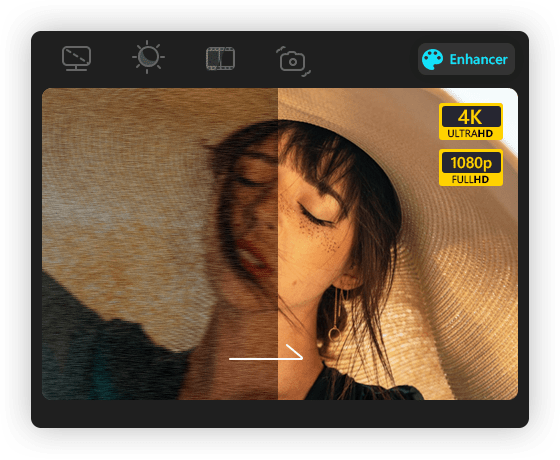
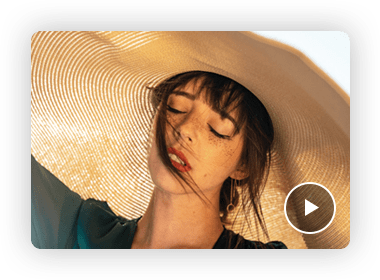
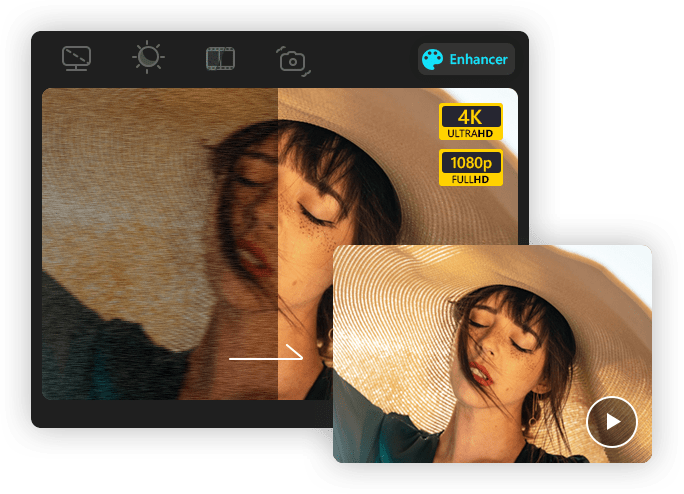
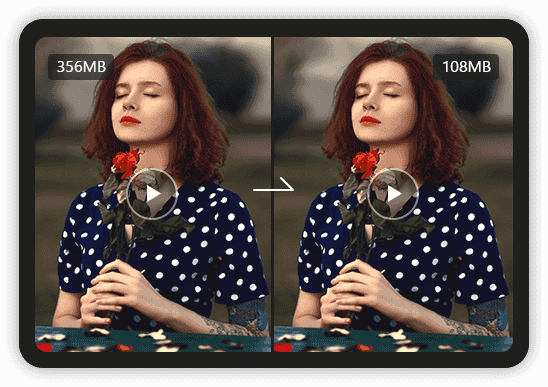
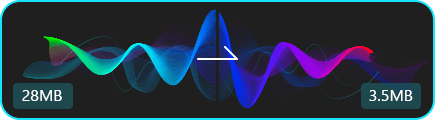

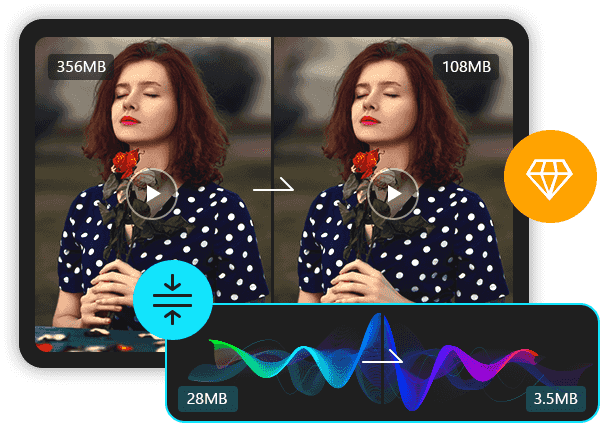
使用 AI Video Compressor,您可以將大視頻壓縮成小尺寸。 除了視頻壓縮,您還可以使用此軟件輕鬆減小音頻文件的大小。 它能夠最大限度地減少壓縮時的質量損失。 您可以輕鬆設置輸出格式、重命名剪輯、縮小尺寸、調整分辨率以及更改比特率/採樣率。 更重要的是,您可以在壓縮前預覽剪輯。
這款實用的水印去除器將幫助您完美地去除視頻中的水印和徽標。 只需單擊幾下,煩人的水印/徽標就會消失。 您可以使用它從 TikTok 視頻等中刪除水印。 使用這款最好的免費視頻水印去除軟件,選擇水印所在的區域,幾秒內即可獲得修改後的視頻。 此外,您還可以刪除多個水印或在特定時間段內刪除它們。
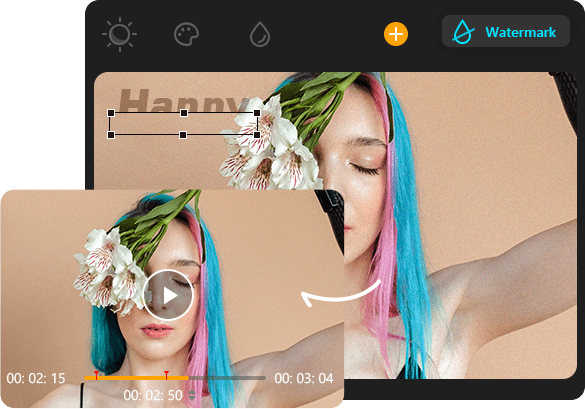
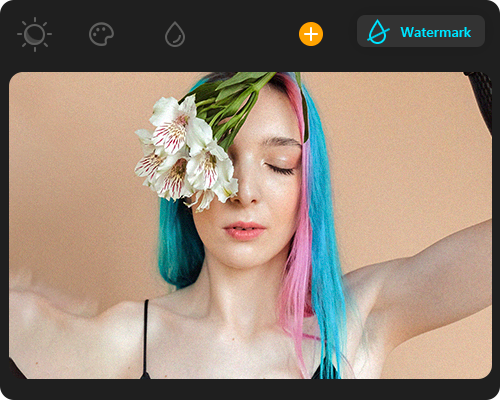
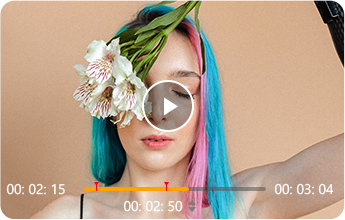

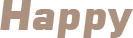


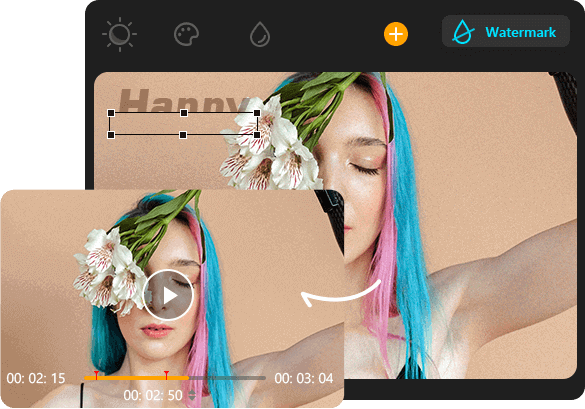
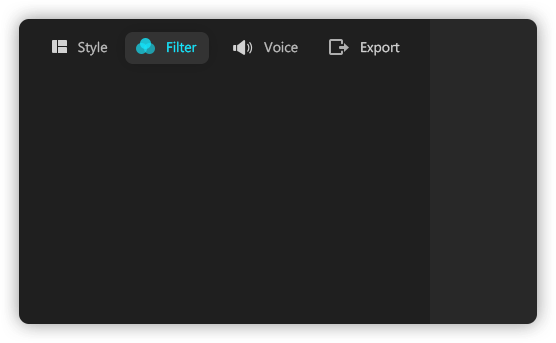
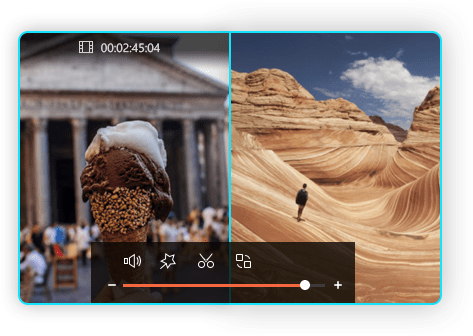






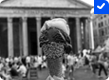


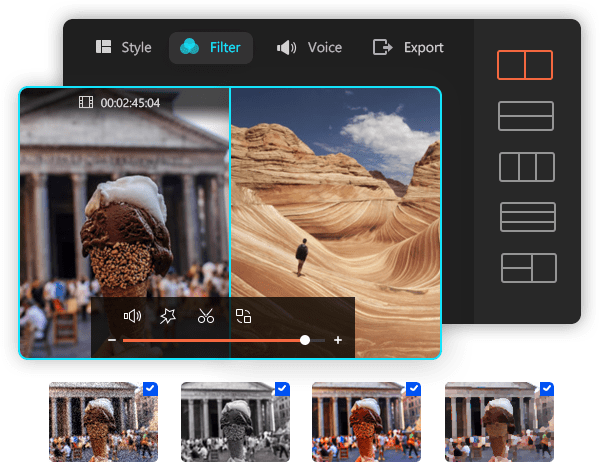
想要將兩個或多個視頻放入框架中並同時播放? 此視頻轉換器配備了分屏視頻編輯器,可讓您並排放置視頻。 通過應用分屏效果,您可以闡明一件事與另一件事之間的關係,為您的視頻添加反應,並使您的視頻更具吸引力。 同時,它具有各種分屏佈局、濾鏡和其他視頻編輯功能。
Not satisfied with the video editing options?對視頻編輯選項不滿意? Try the MV feature.嘗試MV功能。 On the basis of the video editing functions mentioned above, MV feature is designed for users with higher demands yet less time and skills.基於上述視頻編輯功能,MV功能是為要求更高但時間和技能更少的用戶設計的。 It will allow you to produce a cool video in minutes.它可以讓您在幾分鐘內製作出很酷的視頻。

It provides many themes that you can use directly.它提供了許多可以直接使用的主題。 After choosing a specific theme, the transition, filter, background music can be applied to your videos and photos automatically.選擇特定主題後,過渡,過濾器,背景音樂可以自動應用於您的視頻和照片。
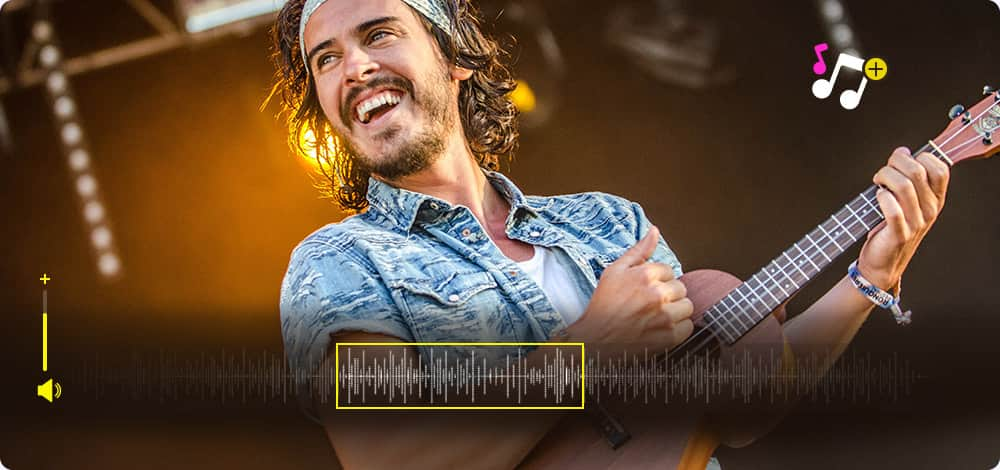
BGM是可定制的。 You can use the BGM in the theme directly or use your own music as the BGM.您可以直接在主題中使用背景音樂,也可以將自己的音樂用作背景音樂。 You can adjust the delay time, volume, and fading effect.您可以調整延遲時間,音量和淡入效果。
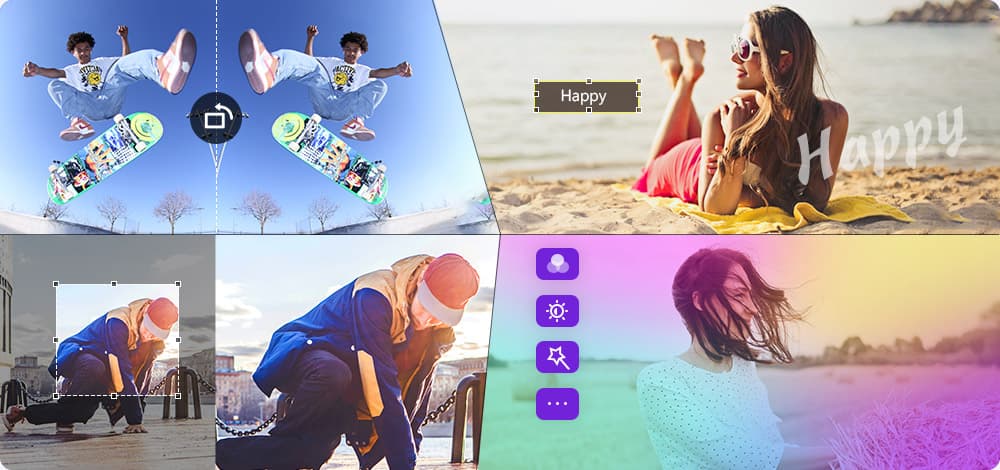
All the videos or photos you loaded are editable.您加載的所有視頻或照片都是可編輯的。 You can rotate, crop, adjust effect, add watermark to your video or photo.您可以旋轉,裁剪,調整效果,為視頻或照片添加水印。 You can set the playing time of each photo.您可以設置每張照片的播放時間。 After editing, you can preview the effect of each element.編輯後,您可以預覽每個元素的效果。
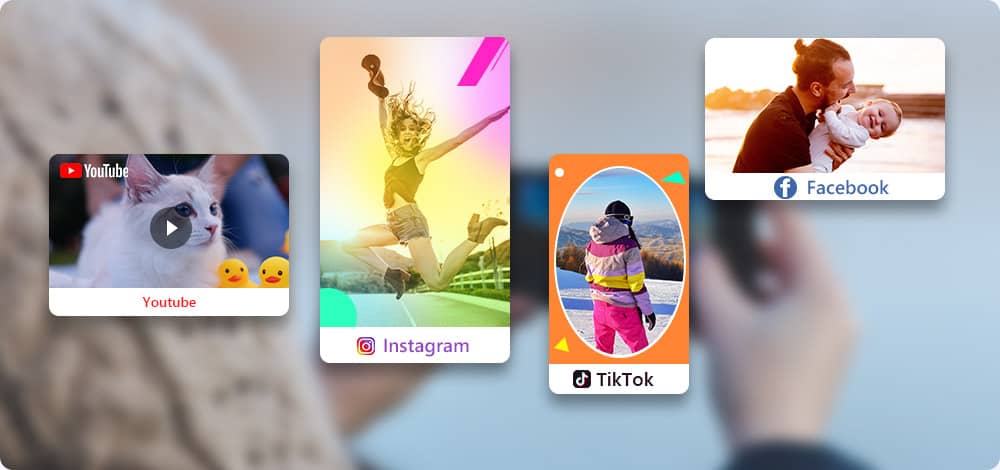
它提供了許多配置文件選項,這將幫助您以合適的大小導出不同平台的視頻,如 Facebook、Twitter、Instagram、TikTok、eBay 等。
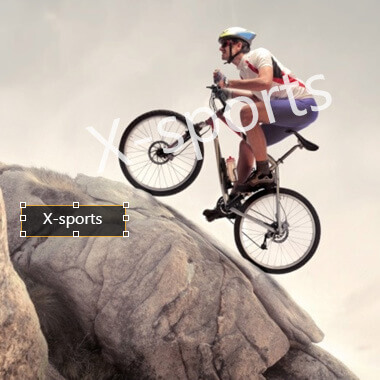
有時您想在視頻中添加特定徽標。 這個功能強大的視頻轉換器可讓您直接將圖像或文本添加為水印。 此外,您可以調整水印的字體、顏色、大小、旋轉或位置。
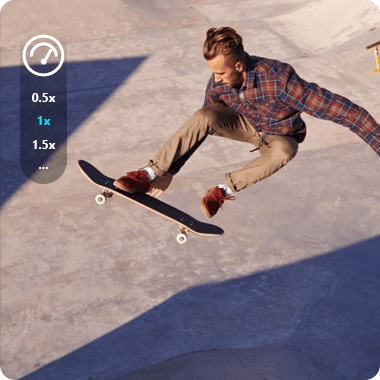
如果您想加快或減慢視頻的播放速度,只需使用此轉換器即可。 它可以幫助將原始速度更改為 0.125X、0.25X、0.5X、0.75X、1.25X、1.5X、2X、4X 甚至 8X,如您所願。
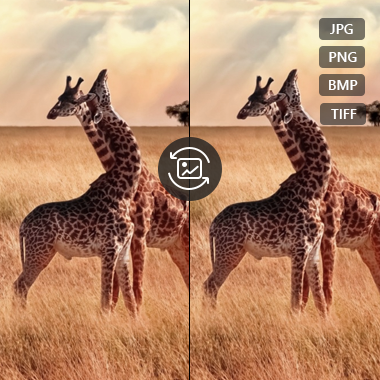
如果您有很多格式不合適的圖片,您可以依靠工具箱中的圖像轉換器功能來批量更改圖像格式。 您可以將幾乎所有類型的照片轉換為 JPG/JPEG、PNG、BMP、WEBP 和 TIF/TIFF。
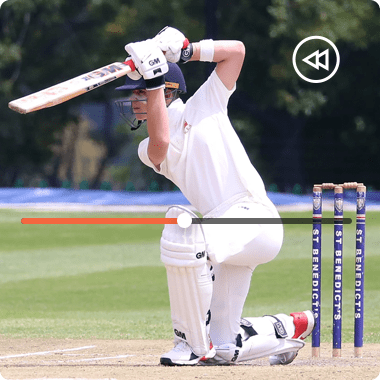
借助出色的反轉功能,您可以輕鬆反轉視頻的任何部分並將其反轉。 應用這種有趣的播放效果,您可以創建有趣的模因視頻。 它看起來像一個驚人的魔術。
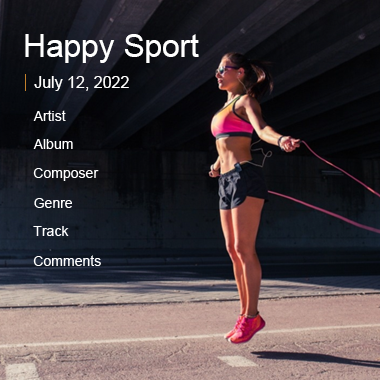
想要將 ID3 信息添加到新創建的歌曲中? 使用媒體元數據編輯器工具,您可以添加和編輯 ID3 標籤,如標題、藝術家、專輯、作曲家、流派、年份、曲目和其他評論。 您還可以根據需要更改文件日期。

GIF 製作工具允許您從 MP4、MKV、AVI、WMV 等視頻剪輯創建高質量的動畫 GIF 圖像。 更重要的是,您可以輕鬆上傳和組合多張照片以生成 GIF。

步驟二單擊添加文件以將視頻文件導入程序。 或者,您可以將文件拖放到主界面中。
步驟二按一下位於視窗左下角的輸出格式列以選擇目標格式。 按一下“自訂設定檔”以設定輸出品質。
步驟二做好所有設定後,選擇輸出資料夾並點擊全部轉換開始轉換影片/音訊檔案。
在此處獲取完整指南->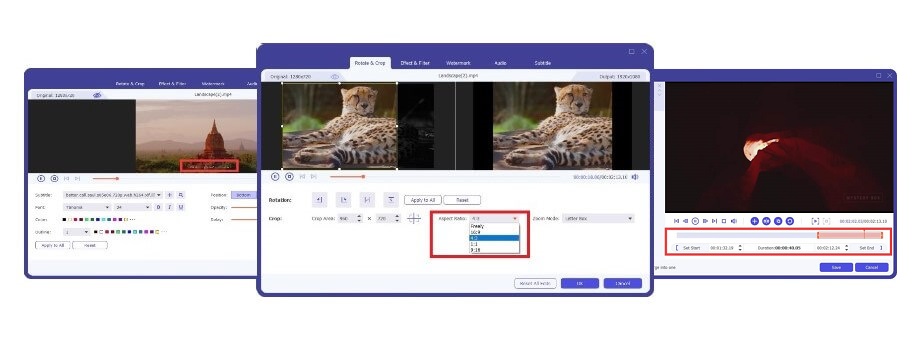
步驟二單擊添加文件以將視頻文件導入程序。 或者,您可以將文件拖放到主界面中。
步驟二單擊視頻底部的“編輯”按鈕可旋轉,裁剪,添加效果,濾鏡,音軌和字幕。
步驟二單擊確定以應用更改。 單擊視頻底部的“剪切”以剪切視頻並選擇所需的部分。
在此處獲取完整指南->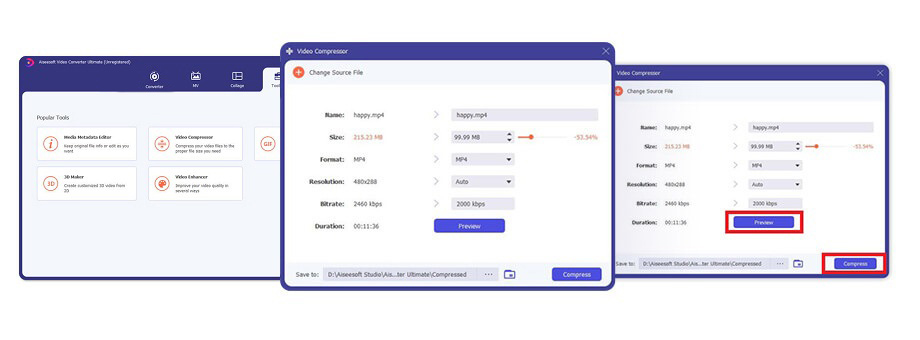
步驟二單擊頂部菜單上的工具箱,然後選擇視頻壓縮器。 單擊矩形區域以添加要壓縮的視頻。
步驟二在“視頻壓縮器”窗口中,您可以編輯視頻名稱,大小,輸出格式,分辨率和比特率。
步驟二單擊預覽按鈕以在壓縮之前預覽視頻。 然後單擊“壓縮”按鈕開始壓縮。
在此處獲取完整指南->終身版
$62.45$49.96
月費版
$29.00$14.50